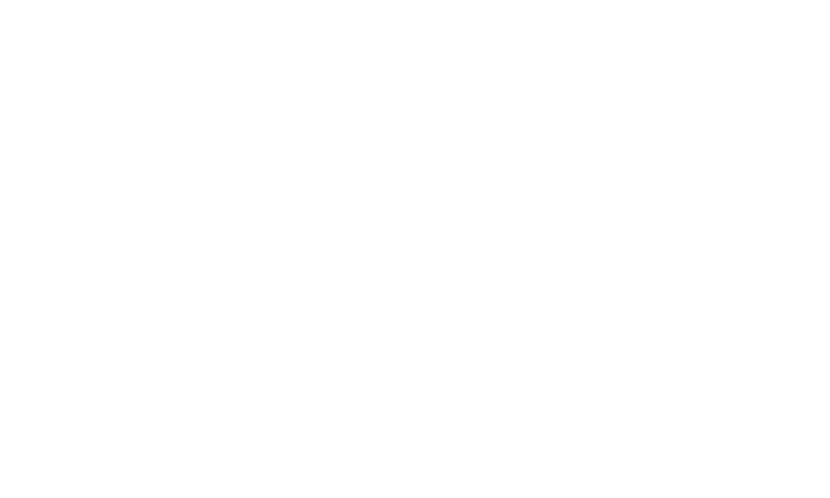40
2. Докоснете
Crop picture
, правоъгълникът за изрязване се
появява в горната част на снимката.
3. Използвайте инструмента за изрязване, за да изберете част
от снимката, която да изрежете.
−
Хванете отвътре инструмента за изрязване и влачете, за да
го преместите.
−
Хванете един от ръбовете на инструмента за изрязване и
влачете, за да промените размера на участъка за
изрязване.
−
Хванете един от ъглите на инструмента за изрязване и
влачете, за да промените размера на участъка за
изрязване във фиксирани пропорции.
4. Докоснете
Save
, за да запишете копие на изрязаната снимка.
Оригиналната неизрязана версия остава на вашия Tablet или
на microSD картата.
8.5.6 Възпроизвеждане на видеоклип
Докоснете видеоклипа, който искате да гледате в
Gallery
, за да
стартирате възпроизвеждането му. Докоснете екрана, за да
покажете панела с контроли за възпроизвеждане. След това
можете да връщате, прекъсвате и възстановявате
възпроизвеждането, превъртате бързо напред или прескачате до
определена част на видеоклипа.
8.6 YouTube
Докоснете
YouTube
на екрана с приложения, за да ползвате
безплатна услуга за видео излъчване за да гледате, търсите и
качвате видеоклипове.
Можете да прелиствате, търсите, гледате, качвате и оценявате
видеоклипове от YouTube на вашия Tablet с приложението на
YouTube. YouTube представя видеоклиповете, групирани в
категории, като
Most popular
,
Most Viewed
,
Top Rated
,
Most
Recent
и
Most Discussed
.
В екрана на YouTube можете да докоснете видеоклип в категория,
за да го възпроизведете, или да натиснете клавиша
Меню
и след
това
Search
за търсене на видеоклип. Докоснете екрана докато
видеоклипа се възпроизвежда, за да покажете контролите за
възпроизвеждане.
